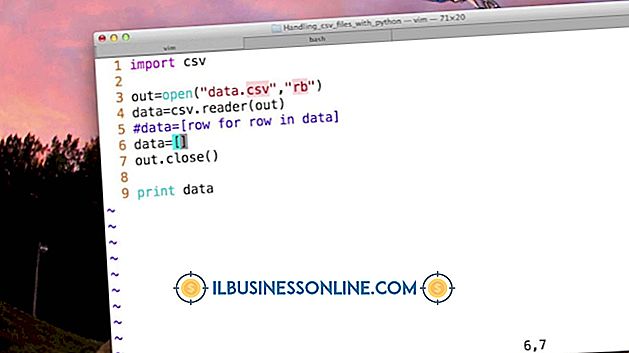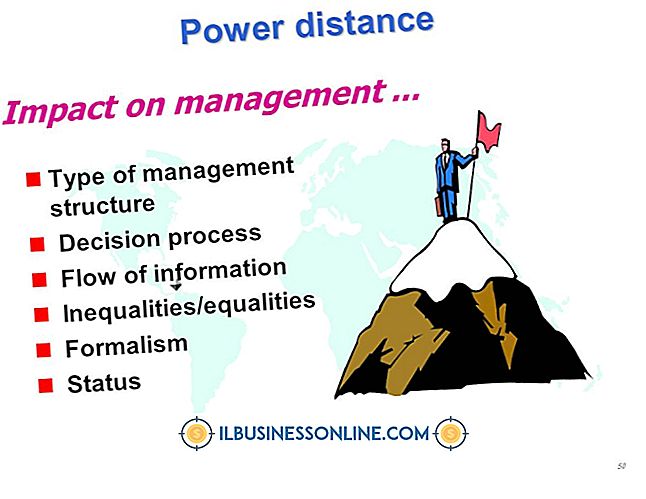Hvordan tegne flere linjer på PowerPoint

Når du åpner en ny PowerPoint-lysbilde, blir du møtt med to plassboksen tekstbokser og en kant av hvitt mellomrom. Mens du kan legge til tekst i presentasjonen ved ganske enkelt å skrive, må du legge til elementer som linjer for å gå til programvarens faner og bånd. Linjer kan understreke tekstelementer eller, for trykte presentasjoner, la leserne vite nøyaktig hvor de skal starte, signere eller kommentere. En fordel med PowerPoint er at når du har opprettet ønsket linje, kan du formere den og spare arbeidstid.
Tegner den første linjen
1.
Start PowerPoint. Hvis du vil legge til flere linjer i en eksisterende presentasjon, merker du "Nylig" -panelet eller klikker "Åpne andre presentasjoner." Ellers dobbeltklikker du på "Blank presentasjon" -ikonet. Hvis ønskelig, klikk på hver av de to tekstbokser som er forhåndsplassert på lysbildet, og trykk på "Delete" -tasten for å fjerne dem. De vil ikke skjule eller avbryte linjene dine, men å slette dem gir deg mer plass til å jobbe.
2.
Klikk på "Sett inn" -fanen, og klikk deretter på "Shapes" -knappen på båndet. Velg din linje fra "Linjer" -delen, som for eksempel linjen, som bare er en rett linje uten pilhoder. Merk at markøren endrer seg til et plussymbol.
3.
Plasser markøren der du vil at linjen skal starte, for eksempel venstre eller nederst på lysbildet. Trykk og hold nede "Shift" -tasten for å begrense linjen du tegner for å være en rett linje.
4.
Trykk og hold nede venstre museknapp. Dra musen til linjen er ønsket lengde, og slipp deretter museknappen og "Shift" -tasten. Linjen vises som en veldig tynn blå, med PowerPoints standardinnstillinger.
5.
Kontroller toppen av arbeidsområdet for den nylig åpnede "Tegneverktøy" -fanen. Her kan du redigere linjen din. Klikk på "Shape Outline" -menyen og velg alternativer som "Vekt" for å lage en tykkere linje eller de fargede rutene for å endre linjen til ønsket eller ønsket farge. Du kan også bla gjennom "Shape Styles" delen av båndet og klikk på en for å umiddelbart endre linjens utseende.
Å gjøre flere
1.
Klikk en gang på linjen, slik at den er aktivert. Du ser to små hvite firkanter hvis den er aktivert; Hvis ikke, klikk igjen.
2.
Høyreklikk den aktiverte linjen. Velg "Kopier".
3.
Trykk "Ctrl-V" for å lime inn den kopierte linjen. Du kan også høyreklikke hvor som helst på lysbildet og velge "Lim inn" fra kontekstmenyen som vises.
4.
Klikk på linjen og dra den på plass som ønsket.
5.
Høyreklikk og velg "Lim inn" igjen, så mange ganger du trenger linjer på lysbildet.
Tips
- "Making Multiples" -delen gir deg en snarvei for å tegne flere linjer med nøyaktig samme størrelse, farge og bredde. Denne funksjonaliteten kan være nyttig når du vil lage en notisblerside, for eksempel. For å tegne flere men forskjellige i utseende linje, bare gjenta "Tegne den første linjen" endringer og gjør endringer mens du går.
Advarsel
- Disse instruksjonene gjelder for PowerPoint 2013. Andre versjoner av programvaren fungerer forskjellig.